Comment utiliser la fonction QUOTIENT dans Excel
Dans cet article, nous allons apprendre à utiliser la fonction de fonction QUOTIENT dans Excel.
La fonction QUOTIENT est une fonction de division mathématique qui renvoie la division entière des nombres donnés en entrée.
Dividende = Diviseur Quotient + Reste 11 = 2 5 + 1 La fonction QUOTIENT prend deux arguments Dividende (numérateur) et Diviseur (dénominateur) adn renvoie le Quotient entier sans le reste.
Syntaxe de la fonction QUOTIENT:
= QUOTIENT ( numerator, denominator )
numérateur: nombre, dividende qui est divisé dénominateur: nombre, diviseur qui divise le dividende ou le numérateur Tout cela peut prêter à confusion, alors découvrons la fonction QUOTIENT dans un exemple.
Ici, nous avons une liste de valeurs comme numérateur et dénominateur et en utilisant la formule de la fonction Quotient, nous utiliserons le QUOTIENT pour les nombres.
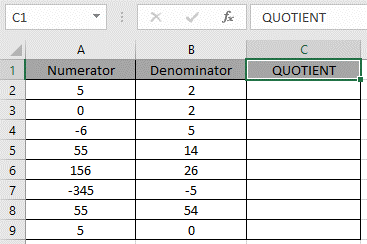 Use the formula:
Use the formula:
= QUOTIENT ( A2 , B2 )
Ici, A2 et B2 sont donnés comme référence de cellule comme argument de la fonction.
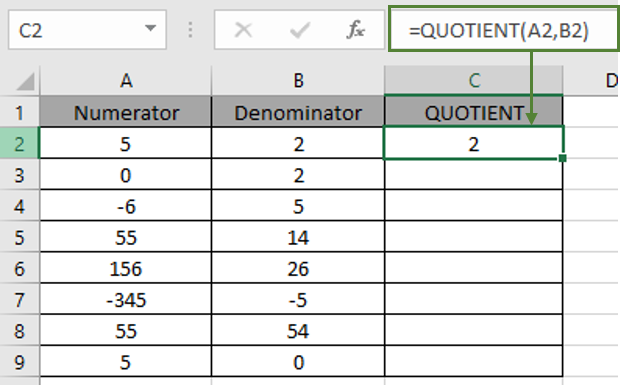
Comme vous pouvez le voir lorsque 5 est divisé par 2, le quotient est égal à 2 et le reste est égal à 1.
5 = 2 * 2 + 1 Maintenant, copiez la formule dans d’autres cellules en utilisant le raccourci Ctrl + D ou en utilisant l’option de cellule déroulante dans Excel.
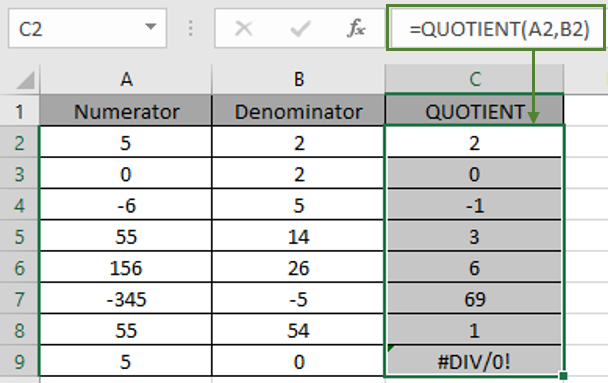
L’instantané ci-dessus efface certains doutes sur la fonction QUOTIENT. Et vous vous interrogez peut-être sur l’erreur # DIV / 0 dans la cellule C9. Lorsqu’un nombre est divisé par 0, c’est-à-dire nombre / 0, la fonction renvoie l’erreur # DIV / 0. Voici quelques-uns des résultats d’observation sur la fonction.
Remarques:
-
La fonction renvoie l’erreur # DIV / 0 si l’argument dénominateur de la fonction est 0 ou une cellule vide (considérée comme la valeur 0).
-
La fonction renvoie la #VALUE! Erreur si l’argument du numérateur n’est pas numérique.
-
La fonction renvoie la #VALUE! Erreur si l’argument dénominateur n’est pas numérique.
-
Le numérateur peut avoir la valeur 0 et renvoie Quotient comme 0 pour le même.
-
Les arguments numérateur et dénominateur peuvent tous deux avoir n’importe quelle valeur rationnelle ou irrationnelle. (Le dénominateur ne peut pas être 0)
J’espère que cet article sur Comment utiliser la fonction QUOTIENT dans Excel est explicatif. Trouvez plus d’articles sur les fonctions mathématiques ici. Veuillez partager votre requête ci-dessous dans la zone de commentaire. Nous vous assisterons.
Articles liés
lien: / fonctions-mathématiques-calculer-un-rapport-de-deux-nombres-dans-Excel [Calculer un rapport de deux nombres dans Excel]
lien: / fonctions-mathématiques-comment-utiliser-fonction-produit-dans-excel [Comment utiliser la fonction PRODUIT dans Excel]
lien: / excel-generals-insert-a-division-symbol-in-excel [Insérer un symbole de division dans Excel]
lien: / fonctions-mathématiques-comment-utiliser-la-fonction-gcd-dans-excel [Comment utiliser la fonction GCD dans Excel]
lien: / fonctions-mathématiques-comment-utiliser-la-fonction-lcm-dans-excel [Comment utiliser la fonction LCM dans Excel]
Articles populaires
link: / excel-generals-how-to-edit-a-dropdown-list-in-microsoft-excel [Edit a dropdown list]
lien: / excel-range-name-absolu-reference-in-excel [Référence absolue dans Excel]
lien: / conseils-formatage-conditionnel-avec-instruction-if [Si avec formatage conditionnel]
lien: / formules-logiques-si-fonction-avec-jokers [Si avec jokers]
lien: / lookup-formulas-vlookup-by-date-in-excel [Vlookup by date]
lien: / excel-édition-de-texte-et-format-join-prénom-et-nom-dans-excel [Joindre le nom et le prénom dans Excel]
link: / counting-count-cells-qui-correspondent-soit-a-ou-b [Compter les cellules qui correspondent à A ou B]
link: / tips-inches-to-feet [Convertir les pouces en pieds et pouces dans Excel 2016]
lien: / clavier-formule-raccourcis-50-excel-raccourcis-pour-augmenter-votre-productivité [50 raccourci Excel pour augmenter votre productivité]